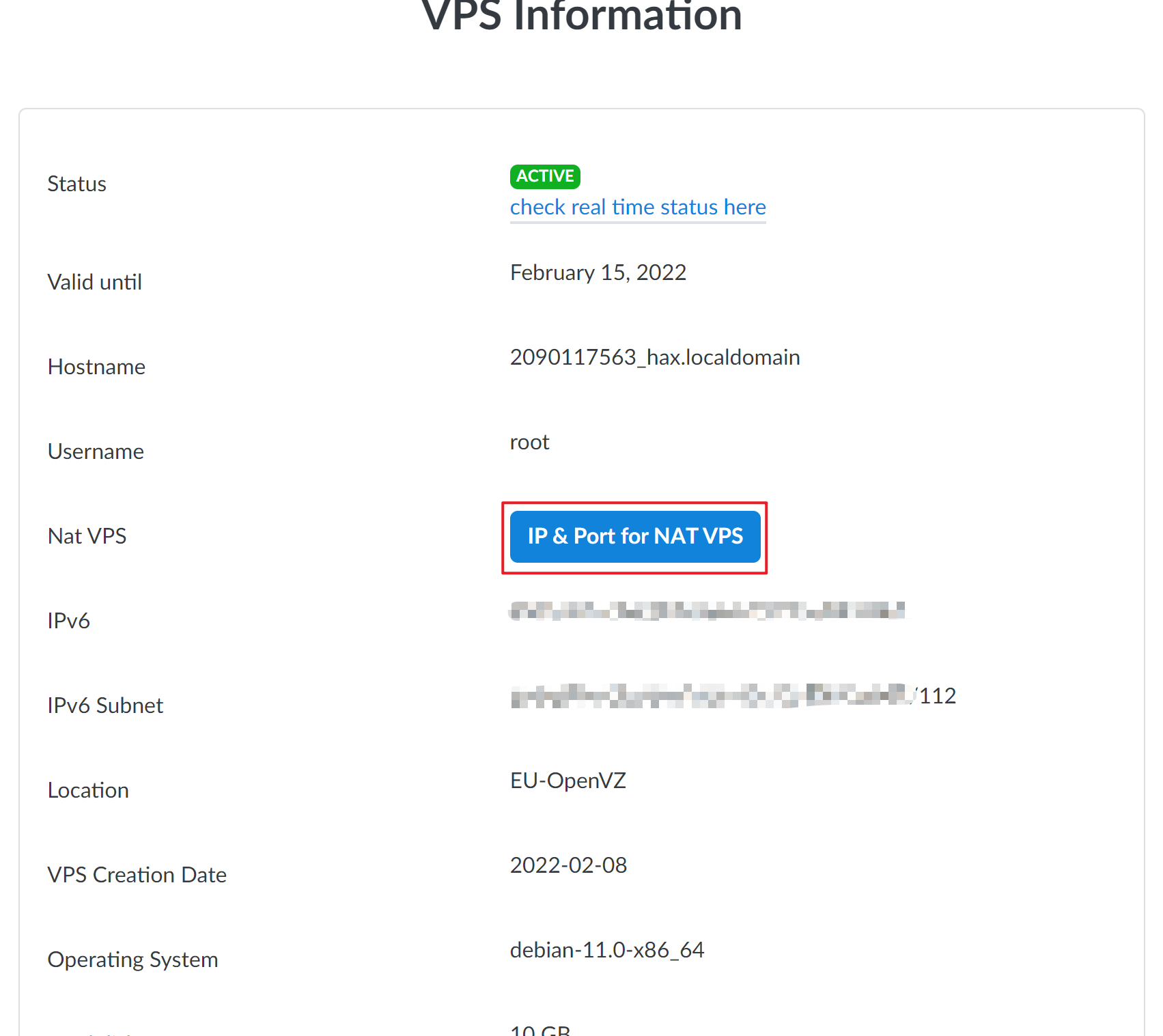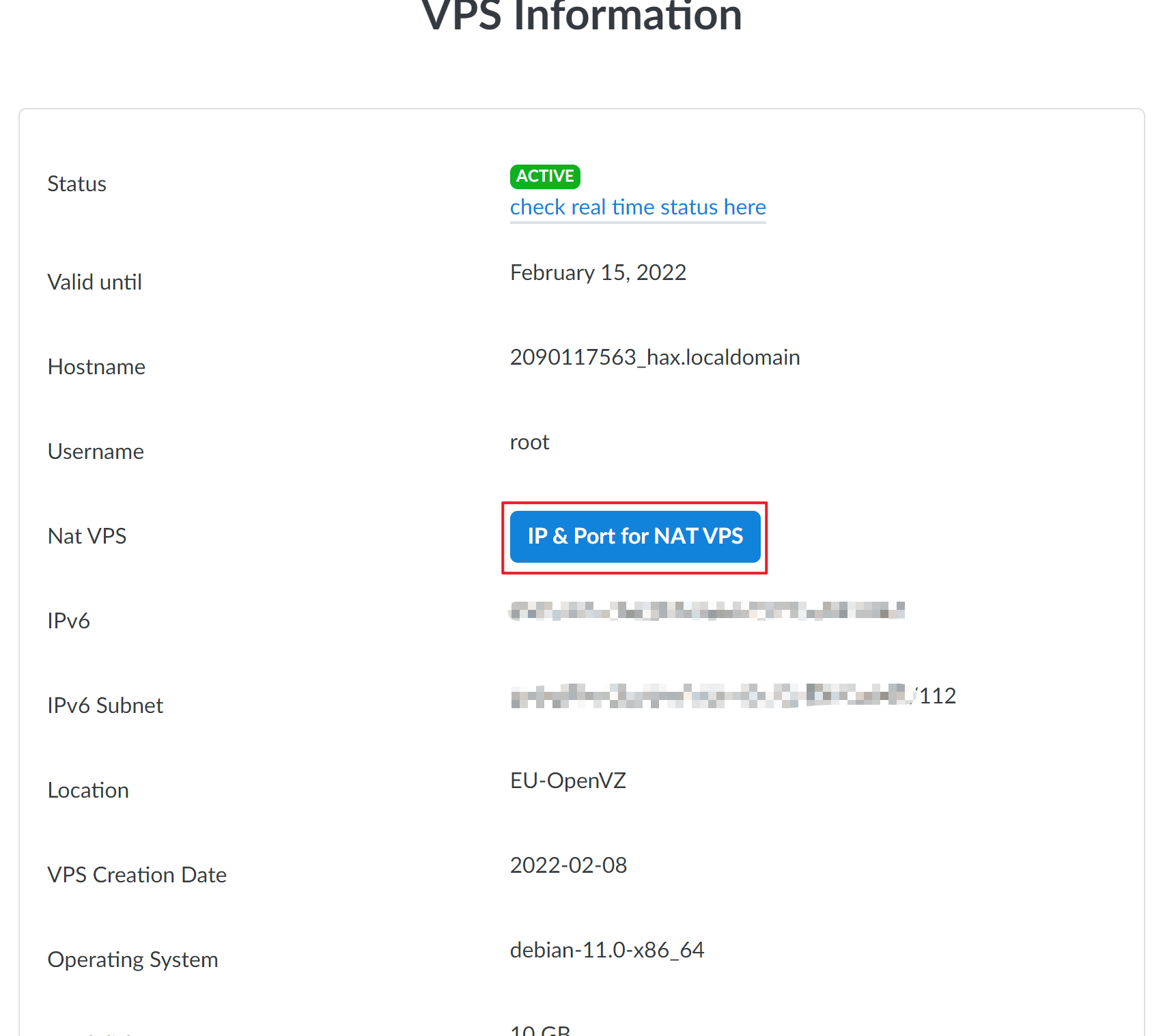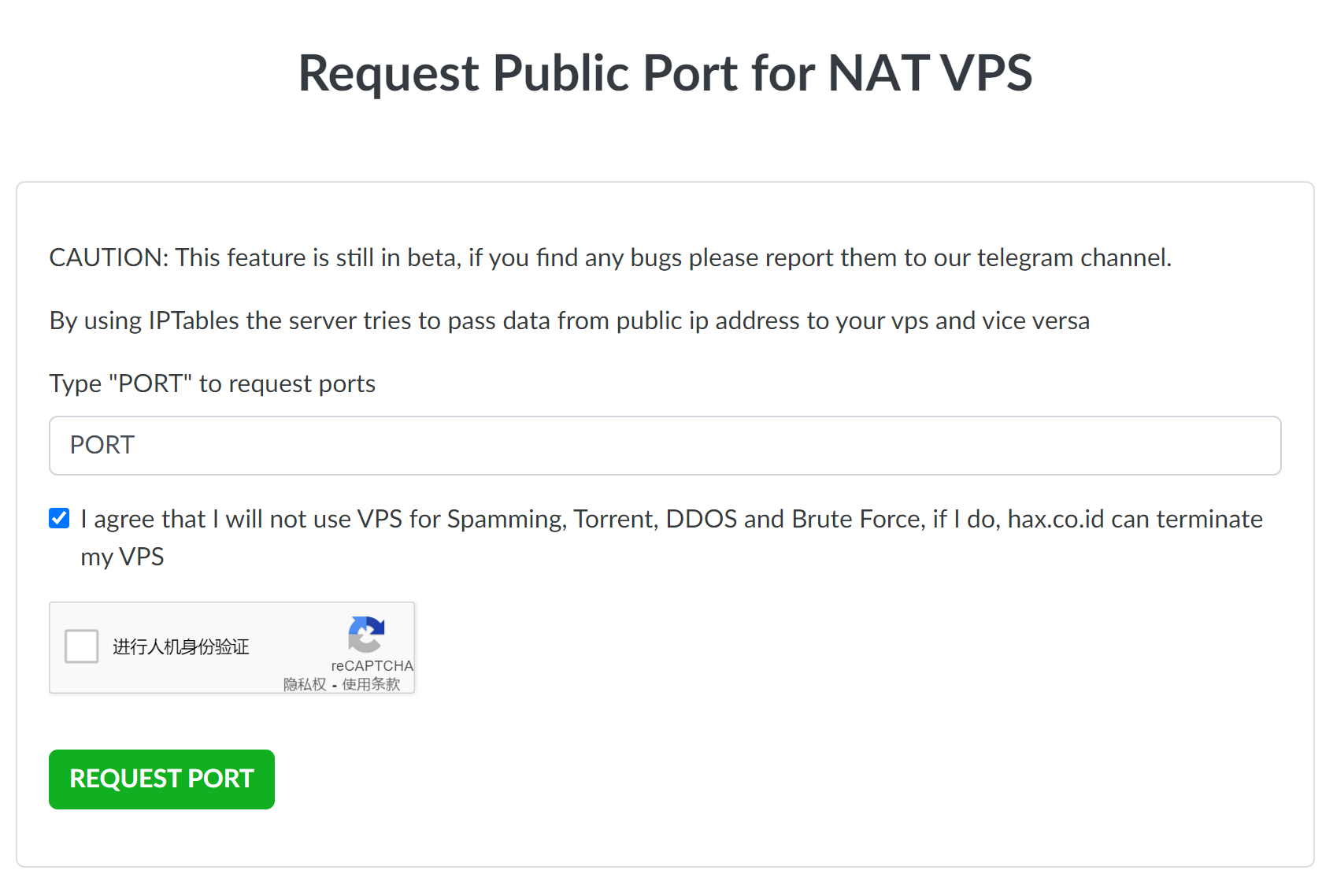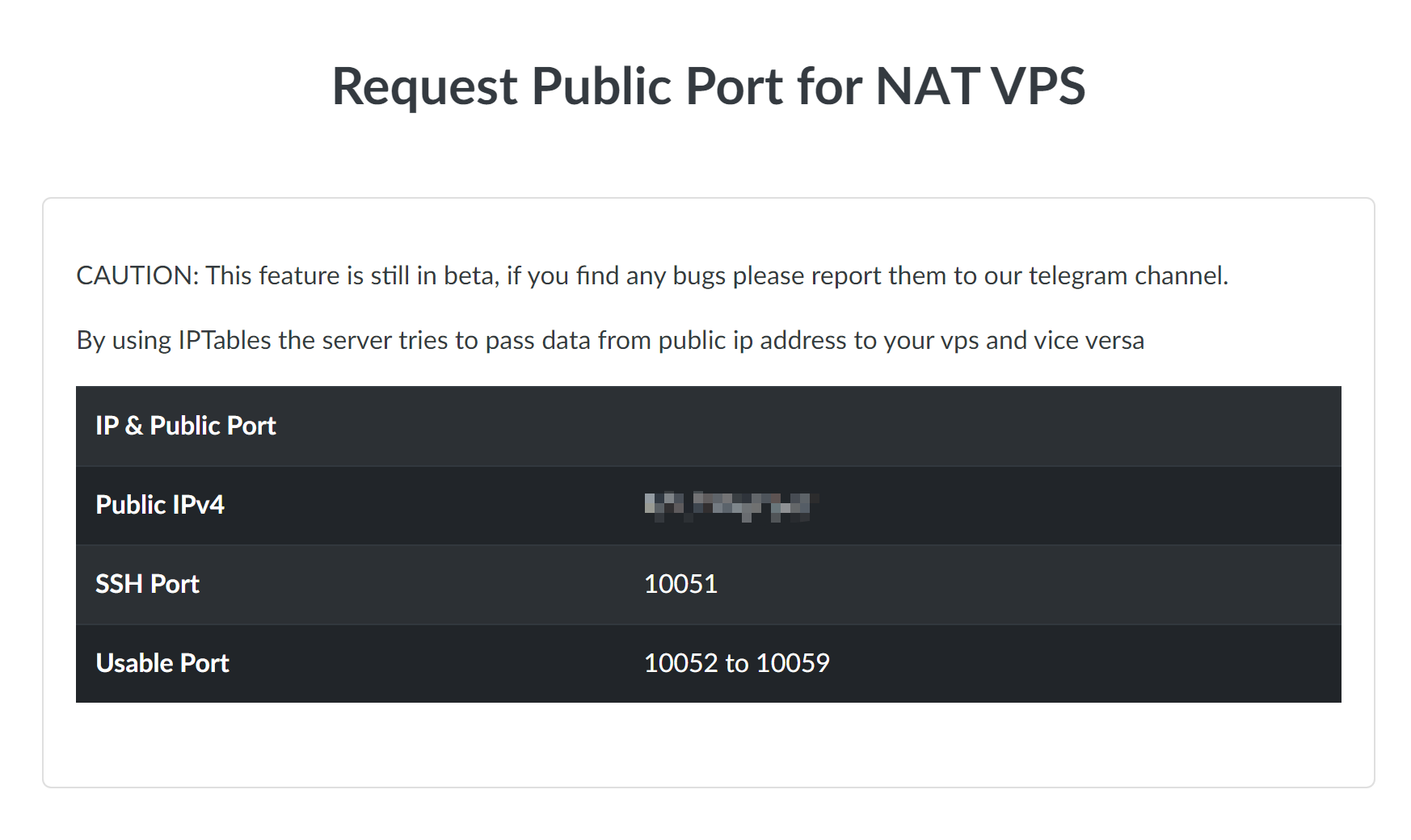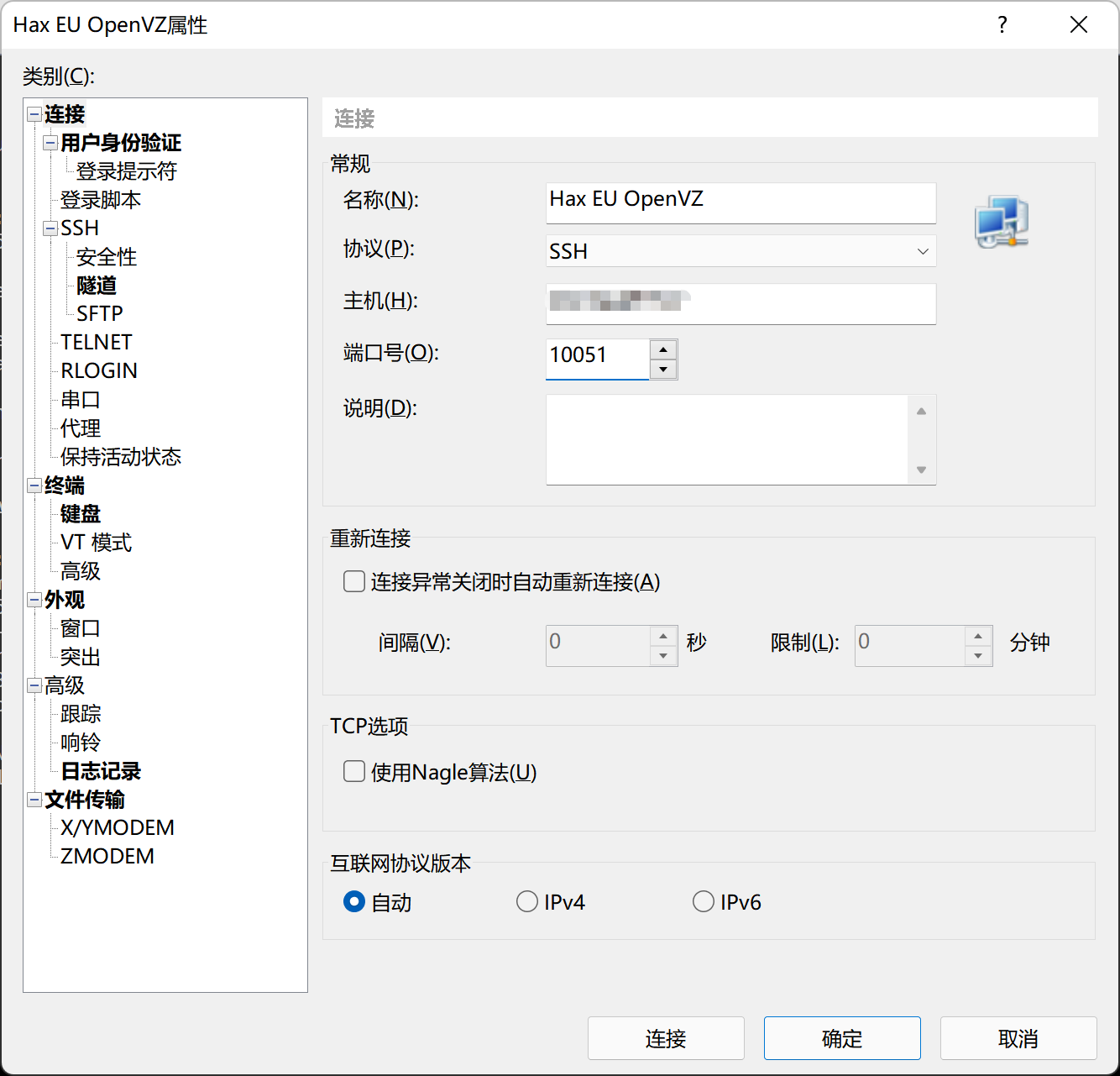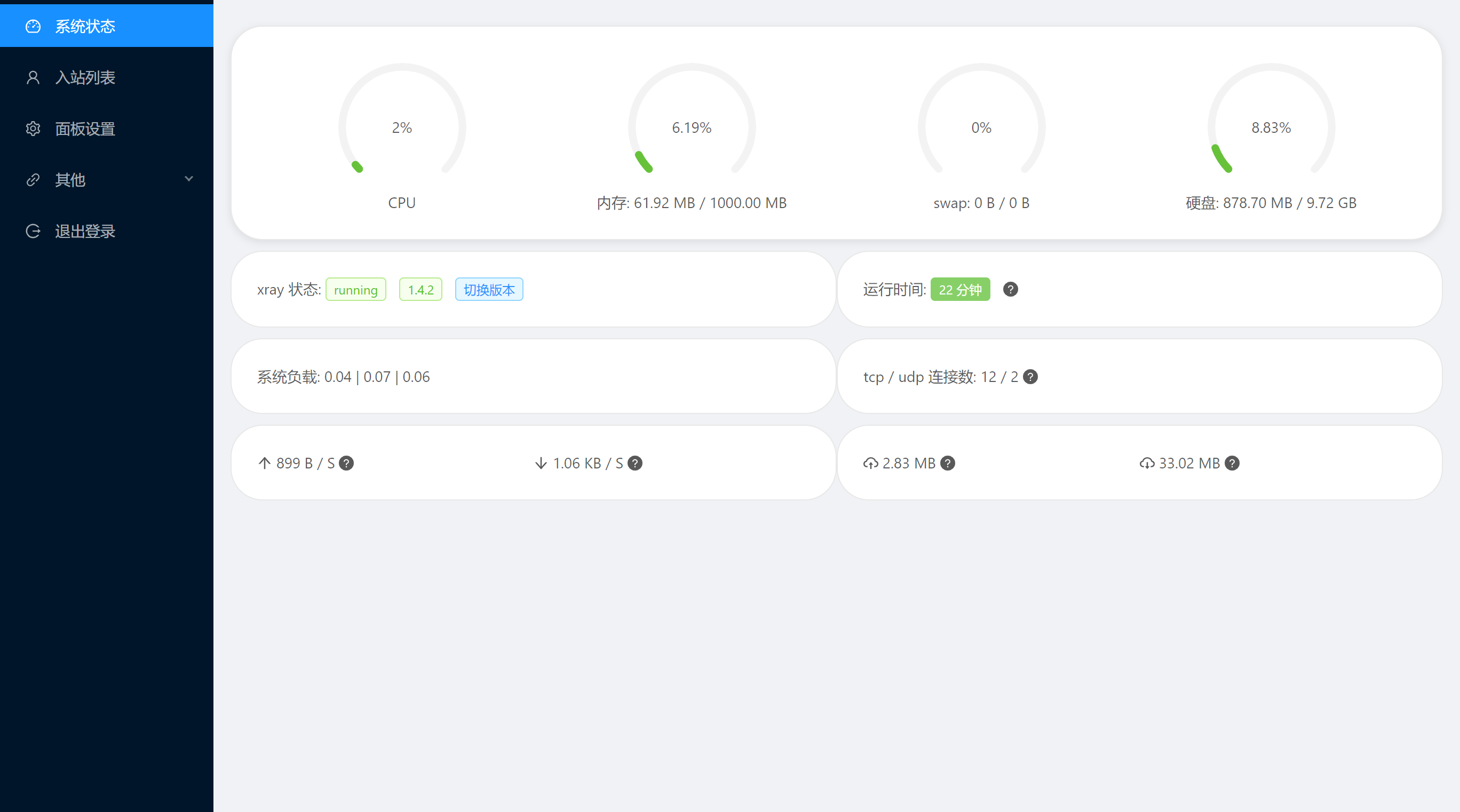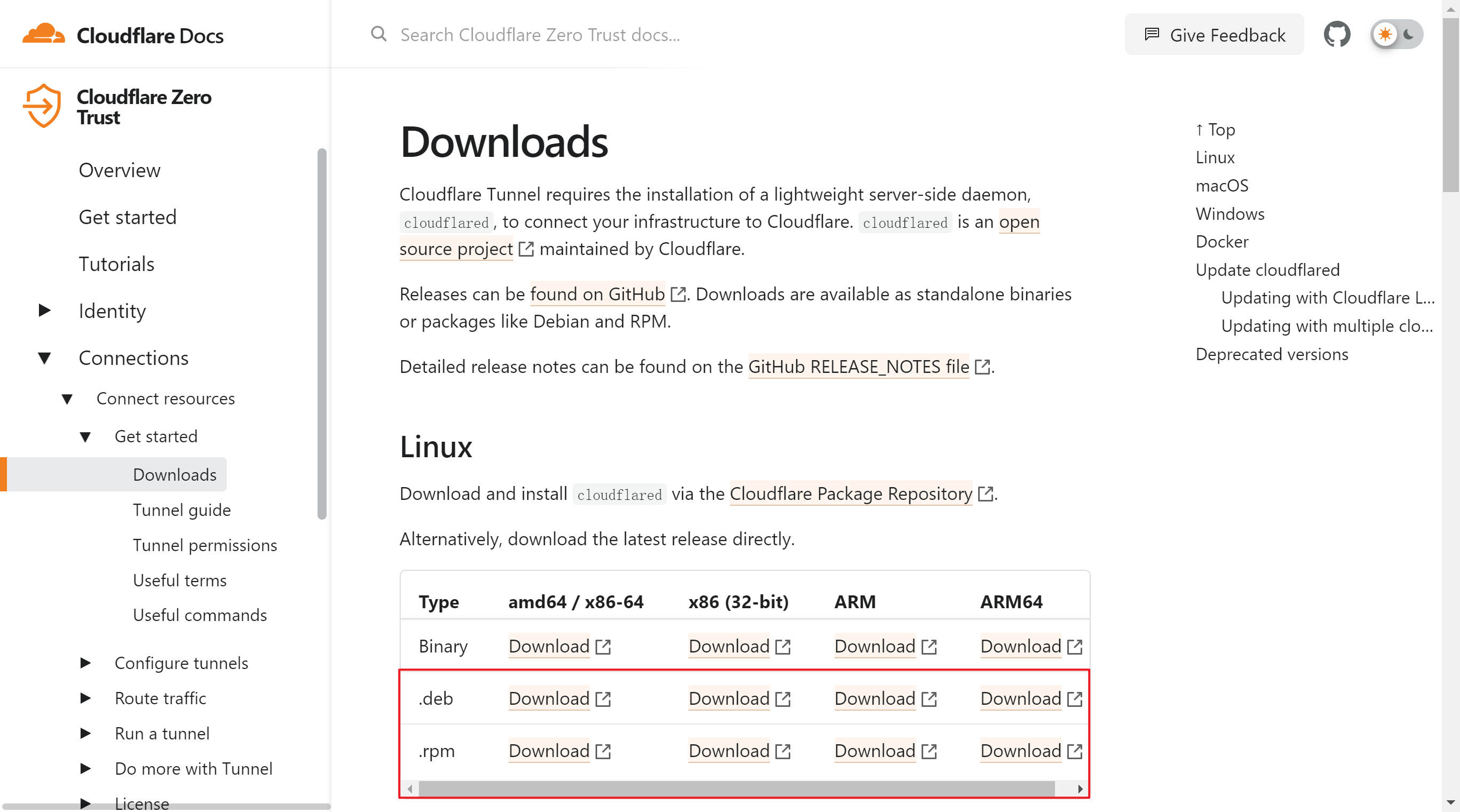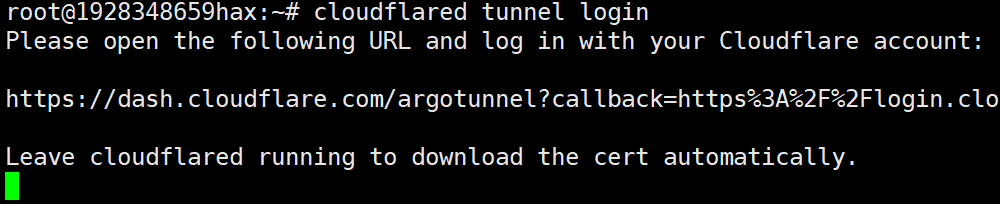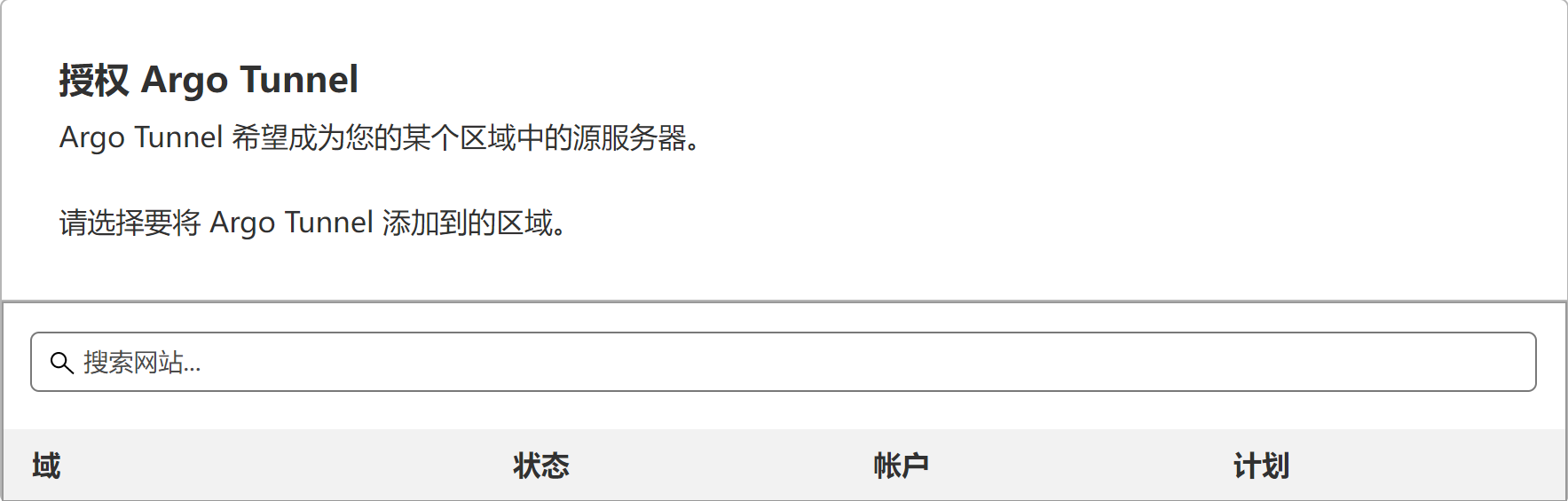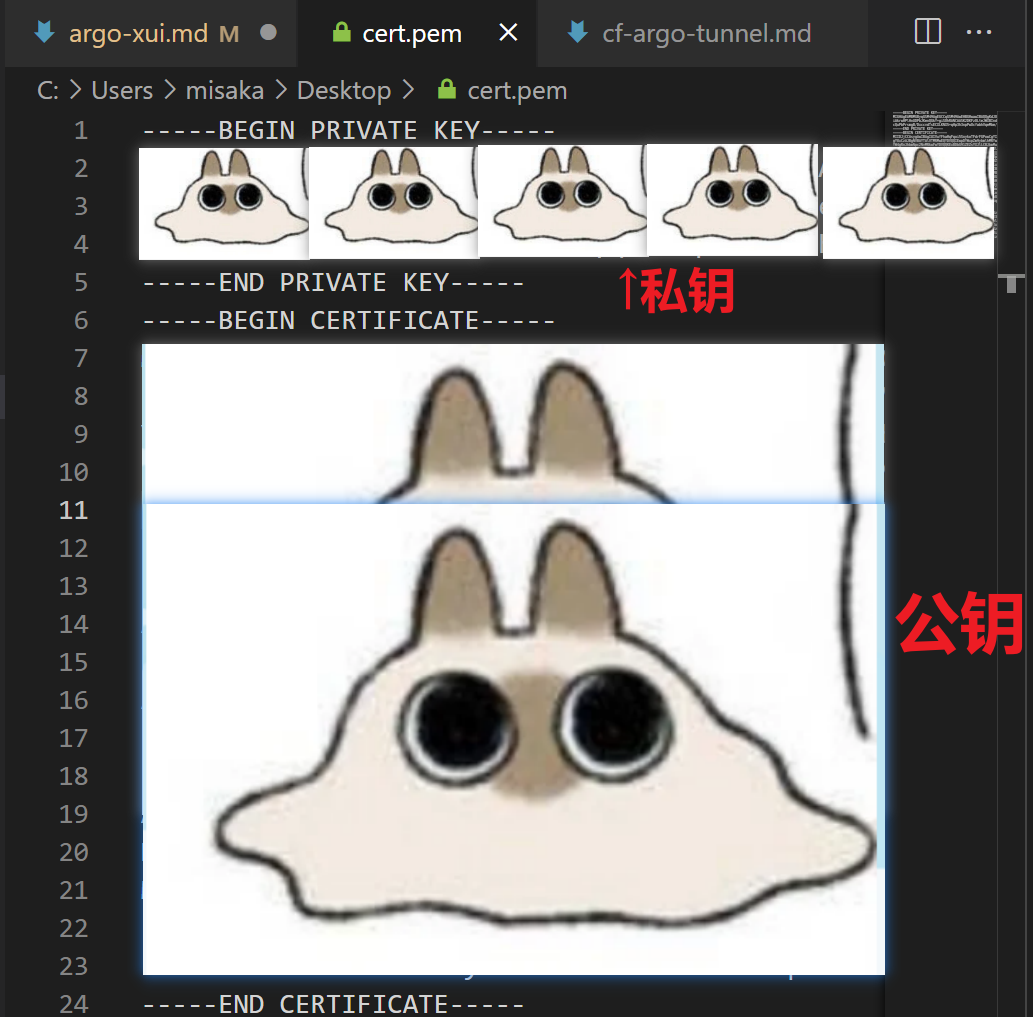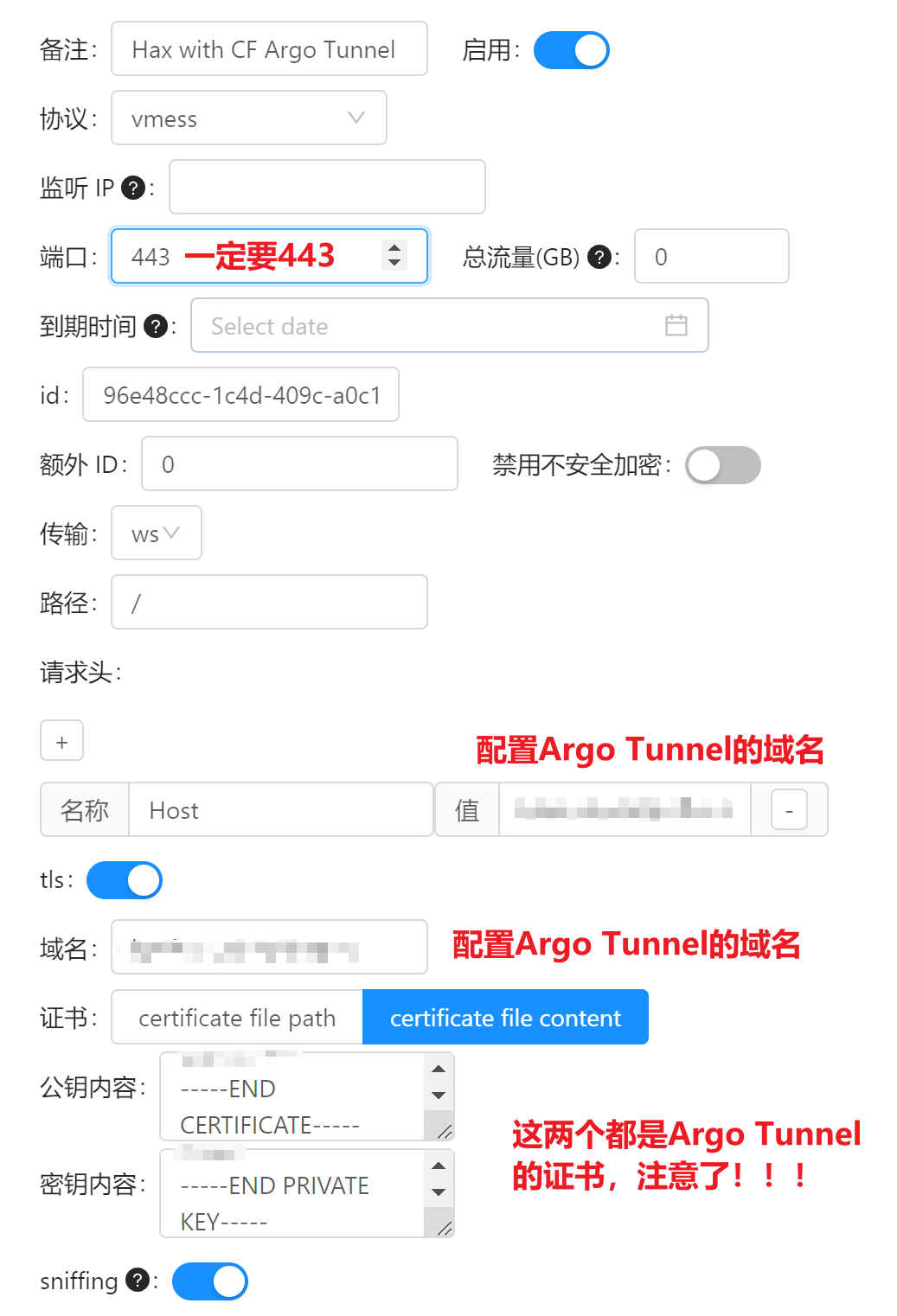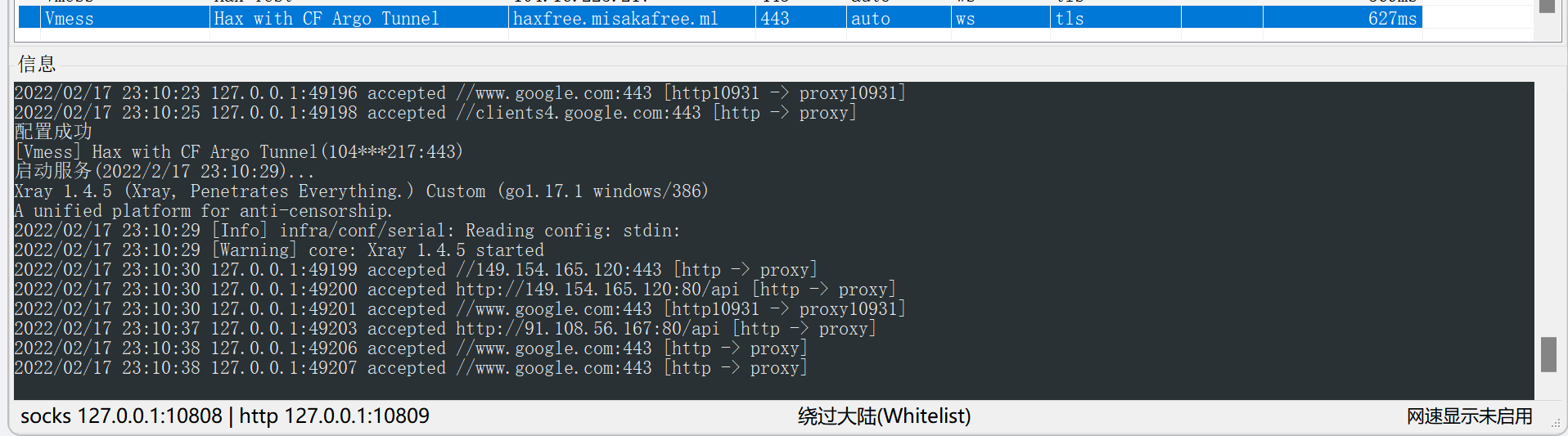准备材料
- 一台NAT VPS
- 一枚CloudFlare账号
- 一枚域名
部署步骤
- 进入你的主机提供商的面板,申请端口。这里我使用的是Hax刚刚出的NAT VPS,点击蓝色的“IP & Port for NATVPS”按钮
- 输入“PORT”,同意协议及通过人机验证,点击绿色的“Request Port”按钮
- 这里会出现SSH的端口,可以使用的端口范围
PS: 不同提供商的面板会有所差别,但大体都是一样的
- 使用NAT提供的SSH端口,登录VPS
- 这里我们准备使用X-ui安装节点。执行以下代码安装X-ui
1 |
bash <(curl -Ls https://raw.githubusercontents.com/vaxilu/x-ui/master/install.sh) |
- 安装完成之后,输入
x-ui命令进入管理菜单,更改端口
- 成功进入面板
- 打开CloudFlare Argo Tunnel官网
- 选择自己的Linux版本下载对应的安装包。CentOS系系统选择rpm包下载,Debian系系统选择deb包下载
- 使用
dpkg -i cloudflared-linux-amd64.deb(CentOS:rpm -i cloudflared-linux-amd64.rpm)安装cloudflared客户端 - 使用
cloudflared tunnel login登录你的CloudFlare账号 - 复制控制台出现的网址登录你的CloudFlare账号
- 选择一个域名,授权给Argo Tunnel
- 使用
cloudflared tunnel create 隧道名创建隧道 - 使用
cloudflared tunnel route dns 隧道名 刚才选择的域名(或二级域名)配置域名DNS记录 - 使用
cloudflared tunnel list列出创建隧道的详细信息 - 创建一个yml文件,内容如下
1 2 3 4 5 6 7 8 9 |
tunnel: 隧道名称
credentials-file: /root/.cloudflared/UUID.json
originRequest:
connectTimeout: 30s
noTLSVerify: true
ingress:
- hostname: 域名
service: https://localhost:443
- service: http_status:404
|
- 打开
/root/.cloudflared/cert.pem文件 - 复制里面的两段内容(图内有注释),作为x-ui证书的公钥和私钥
- X-ui按下图所示配置
- 使用
cloudflared tunnel --config 自己的yml文件 run运行隧道 - 测试延迟
- 测试完成后,把在21步的命令在screen后台运行即可